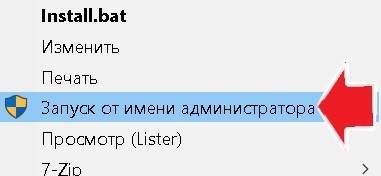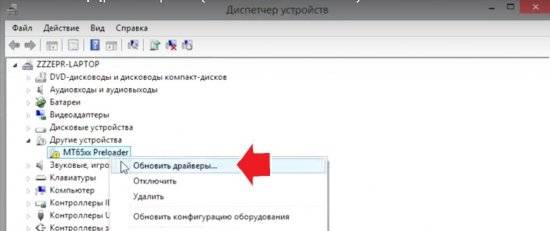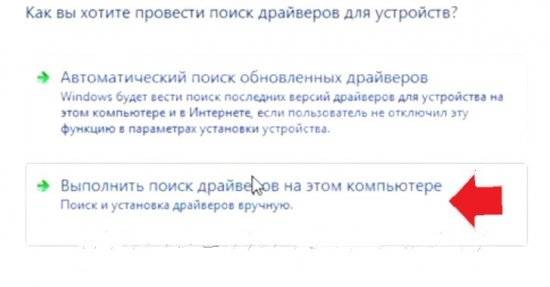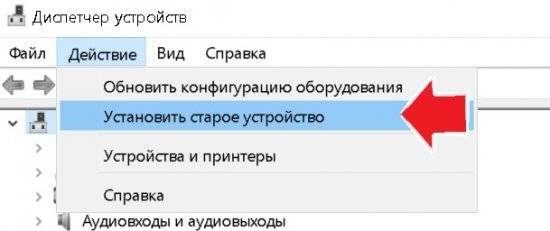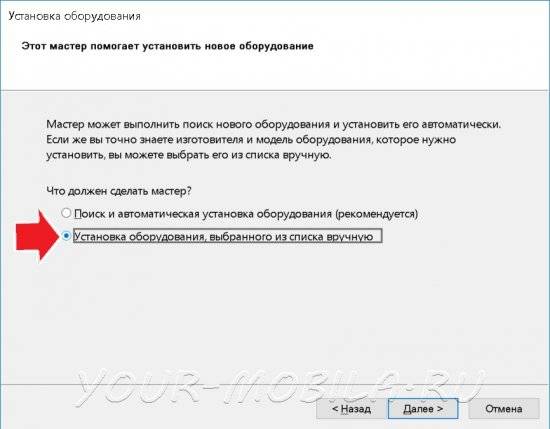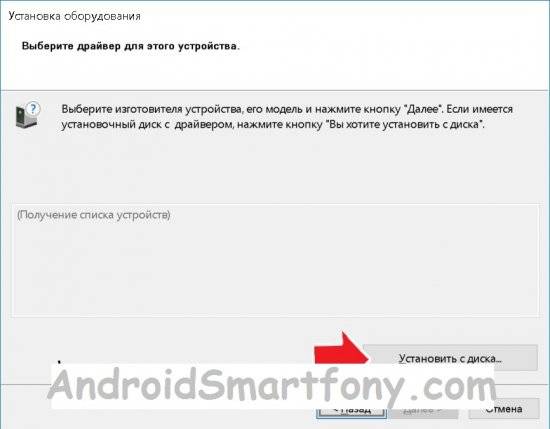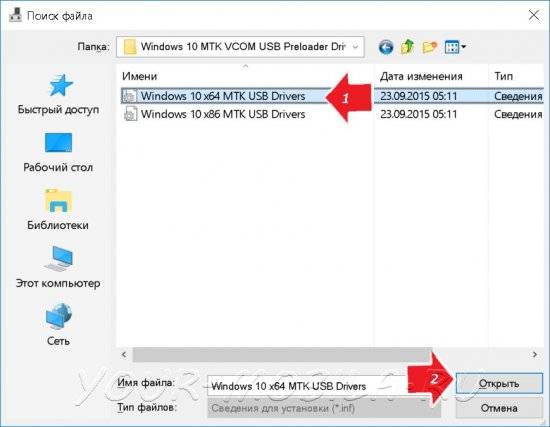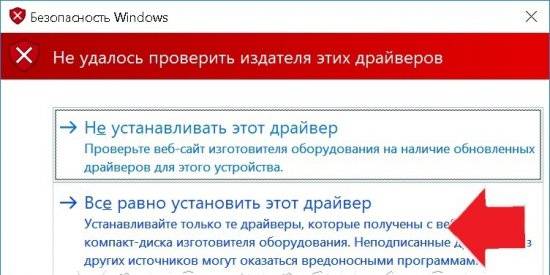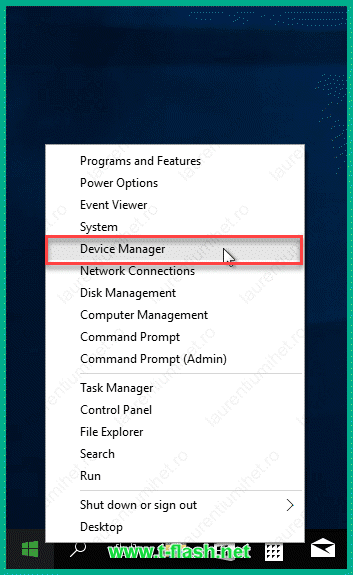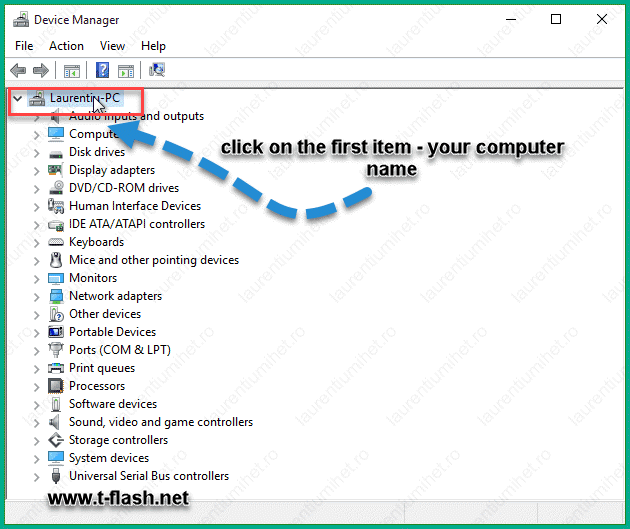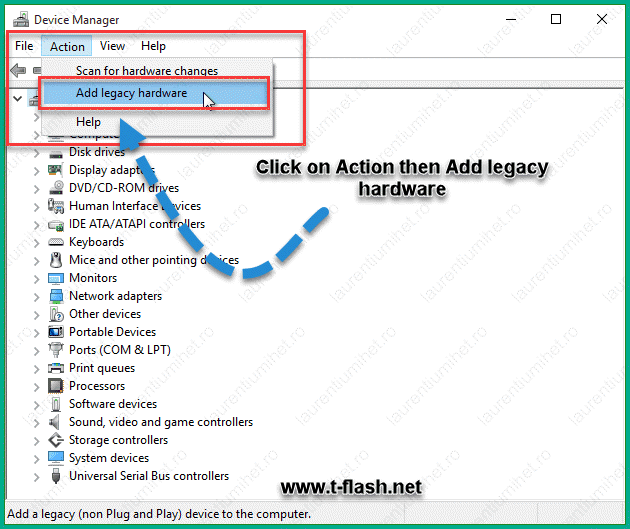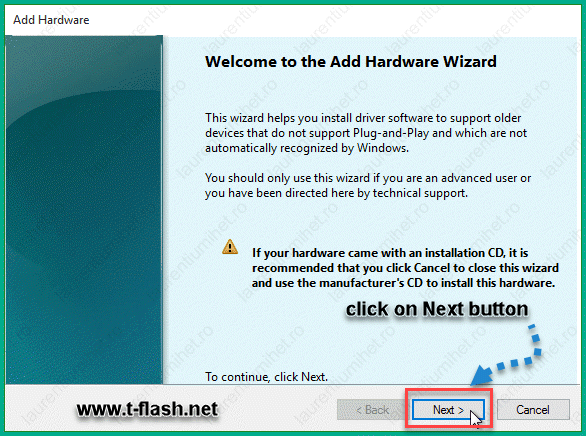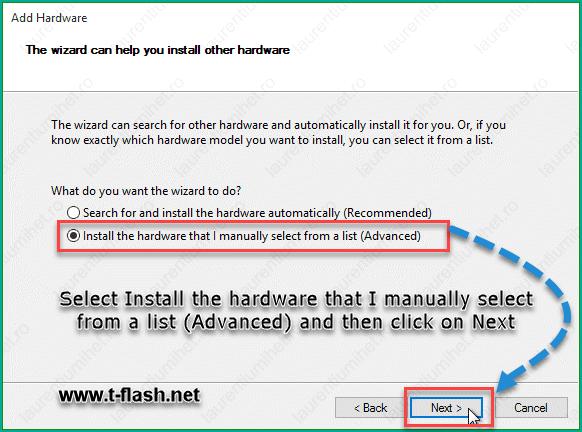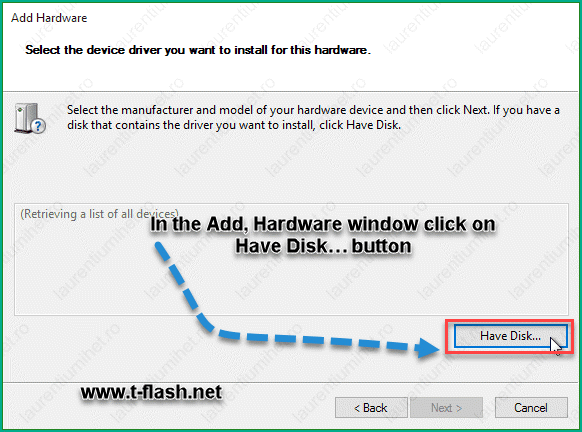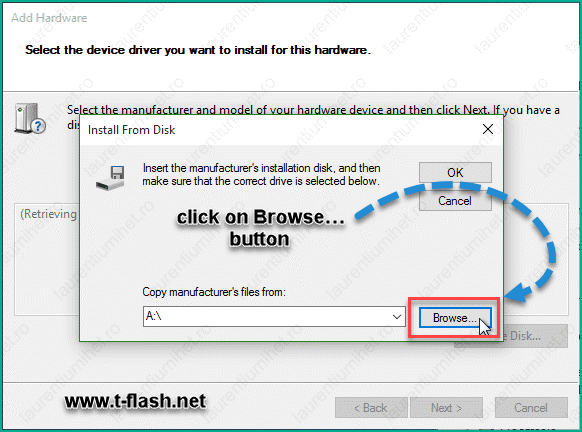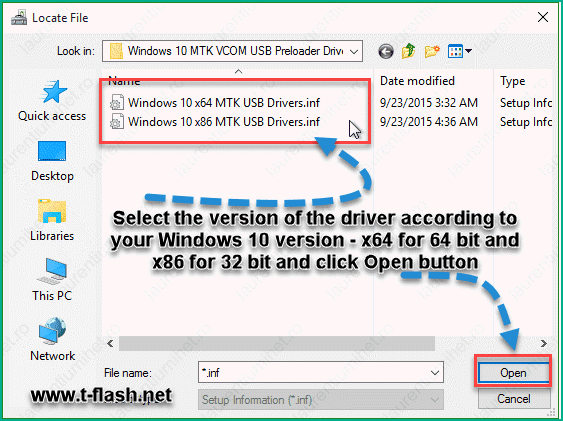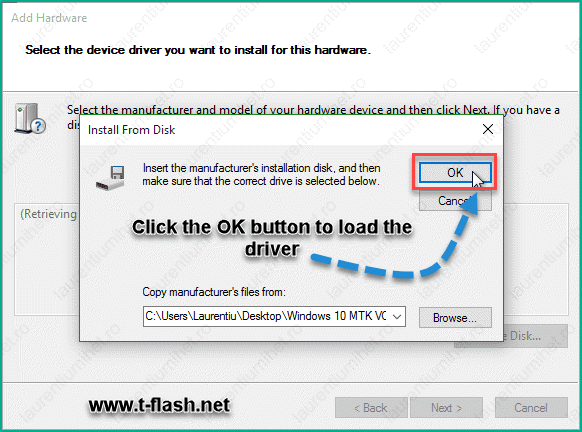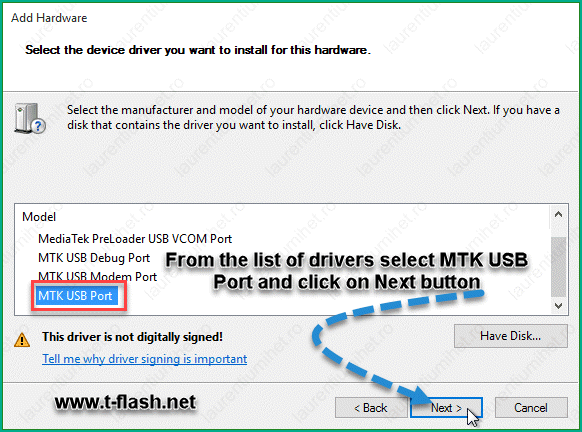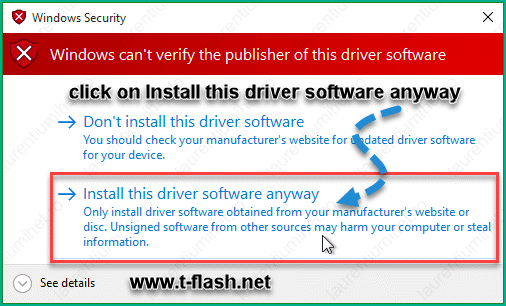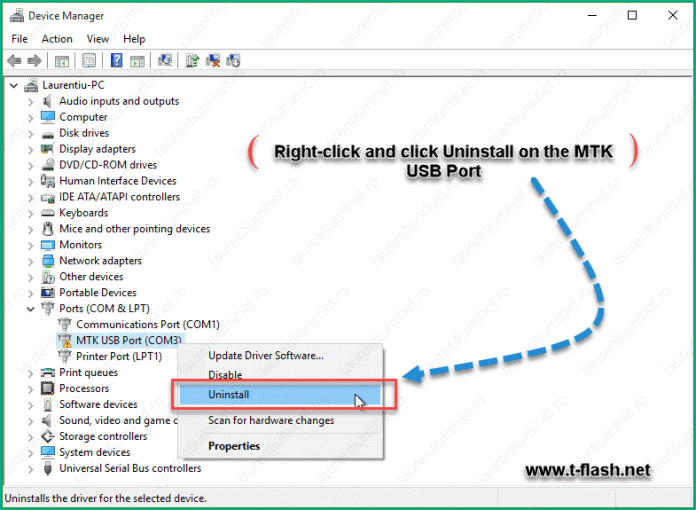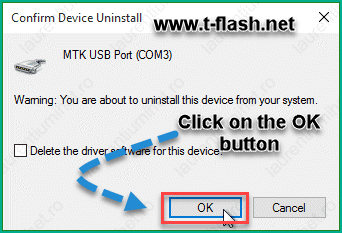-
#1
Здравствуйте, пользует кто Mtk bypass tool на windows 10 x64. ? Обновил рабочий комп при работе ПО выдаёт Installing driver… [ERROR] MEDIATEK DRIVER NOT DETECTED). Win 7 на новый конфиг ставится не хочет. Перепробовал кучу драйверов, что ему надо не понятно. Нашёл видео забугорное с решением, но не срабатывает.
-
#2
цифровую подпись дров пробовал отключать! У меня пока не отключишь не один аппарат не видит,видит с ошибкой дров! Попробуй отпишешь!
-
#3
цифровую подпись дров пробовал отключать! У меня пока не отключишь не один аппарат не видит,видит с ошибкой дров!
Само собой Подпись отключена. делал и через gpedit.msc и через командную строку.
-
#4
Епаитьььь..обновил систему..снеси..поставить заново..чего плодить херню,?
-
#5
USBDeview удали все дрова усб
-
#6
Епаитьььь..обновил систему..снеси..поставить заново..чего плодить херню,?
Если данное предложение :»Win 7 на новый конфиг ставится не хочет» не говорит о том что система чистая новая, то уточню. Ставились Различные версии win 10 x64. Как сборки так и чистые образы. Драйвера устанавливал так же всякие разные. libusb-win32-devel-filter естественно стоит. Сейчас стоит драйвер имеющий цифровую подпись. В диспетчере устройств определяется следующим образом.
-
58,1 КБ
Просмотры: 12
-
#7
Епаитьььь..обновил систему..снеси..поставить заново..чего плодить херню,?
бро я твой фанат скоро буду все в краце и по сути)
-
DIVizir
- Заглянувший
- Сообщения: 1
- Зарегистрирован: Чт дек 09, 2021 12:29 pm
-
Цитата
Чт дек 09, 2021 12:36 pm
Доброго времени суток! Хотел воспользоваться вашим способом отключения гугл аккаунта, но возникла проблема — в bypass не определяет драйвера (► Installing driver… [ERROR] MEDIATEK DRIVER NOT DETECTED) может подскажете что делать в этом случае??? способ по ссылке:https://www.youtube.com/watch?v=XKUZiRkJzkA
Вернуться к началу
-
PRE-DATOR
- Мастер
- Сообщения: 1929
- Зарегистрирован: Вт дек 17, 2019 4:22 pm
- Откуда: телеграмм TwoiPredator
-
Контактная информация:
Контактная информация пользователя PRE-DATOR
Сайт
YouTube
-
Цитата
Чт дек 09, 2021 12:53 pm
DIVizir писал(а): ↑Чт дек 09, 2021 12:36 pm
Доброго времени суток! Хотел воспользоваться вашим способом отключения гугл аккаунта, но возникла проблема — в bypass не определяет драйвера (► Installing driver… [ERROR] MEDIATEK DRIVER NOT DETECTED) может подскажете что делать в этом случае??? способ по ссылке:https://www.youtube.com/watch?v=XKUZiRkJzkA
Драсььььььььььььььте
Пересмотреть ещё тут и пробовать
https://4pda.to/forum/index.php?s=&show … =104468469
Надеюсь в Диспетчере он определяется вообще?
Вернуться к началу
-
07.12.2015, 22:12
propeller
- Регистрация:
- 06.12.2015
- Сообщений:
- 10
- Репутация:
2
здравствуйте. на redrice вместо драйвера MTK preloader для прошивки через flashtool ставит простой драйвер usb, в итоге в диспетчере стоит mtk usb devices(com9). хотя до этого было без проблем.
-
07.12.2015, 22:18
чипега
- Регистрация:
- 22.01.2015
- Сообщений:
- 2,460
- Репутация:
840
Сообщение от propeller
здравствуйте. на redrice вместо драйвера MTK preloader для прошивки через flashtool ставит простой драйвер usb, в итоге в диспетчере стоит mtk usb devices(com9). хотя до этого было без проблем.
попробуй эти они с установщиком https://mdforum.su/attachment.php?at…2&d=1421007119
-
07.12.2015, 23:31
propeller
- Регистрация:
- 06.12.2015
- Сообщений:
- 10
- Репутация:
2
к сожалению не помогло. в диспетчере менялось название с mtk usb devices на mediatek usb devices, затем устройство отключалось. а теперь и вовсе устройство mediatek usb devices в категории «сетевые платы»
-
07.12.2015, 23:38
чипега
- Регистрация:
- 22.01.2015
- Сообщений:
- 2,460
- Репутация:
840
Сообщение от propeller
к сожалению не помогло. в диспетчере менялось название с mtk usb devices на mediatek usb devices, затем устройство отключалось. а теперь и вовсе устройство mediatek usb devices в категории «сетевые платы»
пробуй все драйвера удалить и поставить снова ,который я тебе дал.ты прошивать хочешь или что?
-
07.12.2015, 23:47
propeller
- Регистрация:
- 06.12.2015
- Сообщений:
- 10
- Репутация:
2
прошивать. пробывал через usbdeview всё удалять, оставил только драйвера клавы и мыши. всё равно при подключении находит usb devices с воскл знаком, а при установке драйверов получается mtk usb devices вместо mtk preloader, flash tool естественно не прошивает
-
07.12.2015, 23:50
чипега
- Регистрация:
- 22.01.2015
- Сообщений:
- 2,460
- Репутация:
840
Сообщение от propeller
mtk preloader
ты свой девайс то отключи от компа,затем драйвера ставь с установщиком которые.у тебя девайс рабочий?когда при установке спрашивают жми всё равно установить
-
07.12.2015, 23:59
propeller
- Регистрация:
- 06.12.2015
- Сообщений:
- 10
- Репутация:
2
в том то и дело, что наверно «кирпич»
утром прошивал, но как-то криво прошивка вставала, через twrp тоже самое. после очередной прошивки через флэштул тел не включается и отображаться стал как mtk usb devices
-
08.12.2015, 00:06
чипега
- Регистрация:
- 22.01.2015
- Сообщений:
- 2,460
- Репутация:
840
Сообщение от propeller
как mtk usb devices
галочку наверно не снял с preloader
-
08.12.2015, 00:11
propeller
- Регистрация:
- 06.12.2015
- Сообщений:
- 10
- Репутация:
2
возможно. в связи с этим уже собирался искать ТП….но ведь телефон отображается на ПК
-
08.12.2015, 00:12
чипега
- Регистрация:
- 22.01.2015
- Сообщений:
- 2,460
- Репутация:
840
прошивок много на него есть?
-
08.12.2015, 00:16
propeller
- Регистрация:
- 06.12.2015
- Сообщений:
- 10
- Репутация:
2
скачал уже 3
только вот вопрос: при добавлении скаттер-файла, галочки только на бут, убут и лого, а где же остальные блоки?
-
08.12.2015, 00:18
чипега
- Регистрация:
- 22.01.2015
- Сообщений:
- 2,460
- Репутация:
840
Сообщение от propeller
скачал уже 3
только вот вопрос: при добавлении скаттер-файла, галочки только на бут, убут и лого, а где же остальные блоки?
полностью напиши свой девайс
-
08.12.2015, 00:20
propeller
- Регистрация:
- 06.12.2015
- Сообщений:
- 10
- Репутация:
2
xiaomi redmi wcdma 2013023
-
08.12.2015, 00:25
чипега
- Регистрация:
- 22.01.2015
- Сообщений:
- 2,460
- Репутация:
840
Сообщение от propeller
xiaomi redmi wcdma 2013023
флештул какую-нибудь ошибку пишет сейчас
-
08.12.2015, 00:29
propeller
- Регистрация:
- 06.12.2015
- Сообщений:
- 10
- Репутация:
2
пока устройство отображается как мтк юсб девайс, пишет ошибка 5054
-
08.12.2015, 00:35
чипега
- Регистрация:
- 22.01.2015
- Сообщений:
- 2,460
- Репутация:
840
Сообщение от propeller
пока устройство отображается как мтк юсб девайс, пишет ошибка 5054
Проблема с ошибкой 5054 решена.
Заключалась в следующем:
— Каким-то образом была установлена (подходящая для данного девайса) прошивка через Firmware Upgrade
— Галочка с раздела Preloader снята не была
— При этом самого прелоадера в прошивке НЕ было
В результате флештул скорее всего потер прелоадер.Было рекомендовано найти прошивку с прелоадером, прошить через Firmware Upgrade, а потом ставить ту новую прошивку (в которой нет прелоадера) через Download, убрав галочки с тех разделов, которые прошивать не надо.
-
08.12.2015, 00:42
чипега
- Регистрация:
- 22.01.2015
- Сообщений:
- 2,460
- Репутация:
840
Сообщение от чипега
найти прошивку с прелоадером, прошить через Firmware Upgrade
с прошивкой не ошибись.Как скачаешь прошивку,извлечёшь и сразу смотри есть ли там прелоадер
-
08.12.2015, 20:44
propeller
- Регистрация:
- 06.12.2015
- Сообщений:
- 10
- Репутация:
2
я на днях делал еще бэкап через mtk droid tools, возможно ли, что там окажется файл прелоадер?
-
08.12.2015, 23:18
propeller
- Регистрация:
- 06.12.2015
- Сообщений:
- 10
- Репутация:
2
всё сделал. очень долго искал прелоадер. скачал кучу прошивок, но нигде не было. в итоге по сообщениям разных сайтов нашел стоковую прошивку, которой кстати прошивал телефон, когда получил с китая. вот ссылка на прошивку — http://android.bulfon.com/JB/Hongmi/recovery/ , скачивал jhbcnal5.0. надеюсь кому-то поможет.
Содержание
- 1 Способ 1. Автоматическая установка драйвера
- 2 Способ 2.
- 3 Способ 3. Ручная установка драйвера MTK Preloader
- 4 Обновление прошивки LG G Pro 2
- 5 Huawei Ascend Y320 — Официальная прошивка
- 6 Прошивка Asus Transformer Pad Infinity TF700T
- 7 Прошивка Google Nexus 7 (2012) Wi-Fi
- 8 Как отключить проверку цифровых подписей драйверов в Windows 7, 8, 10
- 9 Как на Vertex Impress X сбросить Google аккаунт (обход Google FRP)
- 10 Сравнительный обзор LG G7 ThinQ и LG V30
- 11 Часы Samsung Gear S4 могут выйти в двух размерах
- 12 SP FlashTool – программа для прошивки смартфонов и планшетов на процессорах Mediatek (MTK).
- 13 What is MediaTek USB driver?
- 14 Download MediaTek USB Drivers
- 15 MTK VCOM USB Drivers for Windows 10 32 & 64 bit
Установка драйвера для устройств на базе МТК
5-05-2018, 13:07
- 80
- 1
- 2
- 3
- 4
- 5
<center> </center> Частая проблема при прошивке устройств на базе МТК — некорректная установка USB драйверов. Вы собираетесь прошить свой смартфон при помощи SP_flash_tool, подключаете свой девайс к компьютеру, но он просто не видит ваше устройство и никак не реагирует на его подключение. При такой проблеме нужно проверить, правильность установки драйверов. Мы расскажем о трех основных способах установки.В Windows 10 установка драйвера МТК для корректной работы SP_flashtool требуется не всегда, чаще всего он там предустановлен.
Способ 1. Автоматическая установка драйвера
- Скачайте и разархивируйте драйвера для вашей модели смартфона. Можно попробовать использовать универсальные — mtk_driver_auto_installer_v5.1453.rar [9,32 Mb] (cкачиваний: 30185) или driver_auto_installer_sp_drivers_20160804.rar [8,87 Mb] (cкачиваний: 11493) или drivers.rar [17,89 Mb] (cкачиваний: 23973)
- Для Windows 8 и Windows 10 — перед запуском установочного файла, нужно отключить проверку цифровых подписей драйверов
- Зайдите в папку с драйверами и найдите файл автоматической установки. Он может называться примерно так:
- Install.bat
- MTK_DriverInstall.exe
- MTK Driver Auto Installer.exe
- install_driver.exe
- installdrv64.exe
- dpinst.exe
- Кликните правой кнопкой мышки по файлу и выберите «Запуск от имени Администратора»
- Начнется процесс установки драйвера. Согласитесь со всеми уведомлениями и предупреждениями которые появятся в процессе.
- После окончания установки драйвера, желательно перезагрузить компьютер.
Если автоматическая установка драйвера мтк через .exe или .bat инсталятор не помогла, либо в папке с драйверами нет .exe или .bat файла и SP_Flash_tool продолжает игнорировать ваш смартфон, то попробуйте ручной метод установки драйвера МТК.
- Скачайте и разахривируйте драйвера конкретно для вашей модели смартфона или универсальные — hm_drivers.rar [17,58 Mb] (cкачиваний: 5594) или sp_drivers_v2.0.rar [8,37 Mb] (cкачиваний: 3443)
- Для Windows 8 и Windows 10 — обязательно нужно отключить проверку цифровых подписей драйверов
- Откройте Диспетчер устройств
- Выключите полностью ваш смартфон (если возможно, то извлеките аккумулятор) и подсоедините его к ПК
- На 2-3 секунды в Диспетчере устройств появится новое устройство под названием «Неизвестное устройство» либо «MTK Preloader»
- Теперь нужно быстро, пока это устройство не исчезло, кликнуть по нему правой кнопкой мыши и в появившемся меню выбрать пункт «Обновить драйверы». Если вы не успели это сделать, то отсоедините телефон от компьютера, убедитесь что он полностью выключен и заново подключите его к компьютеру
драйвера мтк прелоадер
- В появившемся окне выберите «Выполнить поиск драйверов на этом компьютере»
андроид мтк драйвер
- Через Обзор и выберите папку с драйверамидрайвера для мтк процессоров
- Убедитесь, что активирована галка «Включая вложенные папки»
- Нажмите Далее.
- Появится уведомление об успешной установке драйвера, закройте окно
- Смартфон отключите от компьютера, драйвер установлен.
Видеоинструкция установки мтк драйвера
<iframe>
Способ 3. Ручная установка драйвера MTK Preloader
- Скачайте и разархивируйте драйвера конкретно для вашей модели смартфона или универсальные — windows10_mtk_vcom_usb_preloader_drivers.zip [15,61 Kb] (cкачиваний: 3078)
- Для Windows 8 и 10 — перед установкой, обязательно нужно отключить проверку цифровых подписей драйверов
- Откройте Диспетчер устройств
- В диспетчере устройств установите курсор на любом пункте из списка, затем нажмите Действие > Установить старое устройство
мтк юсб драйвер
- Нажмите Далее и выберите пункт «Установка оборудования, выбранного из списка вручную». Нажмите Далее
скачать мтк usb драйвер
- Пункт «Показать все устройства» — Далее
-
«Установить с диска»
мтк драйвер виндовс 10
-
Обзор, найдите разархивированную папку с драйвером и выберите файл драйвера в зависимости от разрядности вашей операционной системы (x64, либо x32 — она же x86). Например, универсальный драйвер для Windows 10 64x — «Windows 10 x64 MTK USB Drivers»
Windows 10 MTK driver
- Ок
- Выберите «MediaTek Preloader USB VCOM Port» из списка. Нажмите Далее несколько раз
- В процессе установки драйвера нажмите «Всё равно установить этот драйвер». В конце — Готово.
установка драйвера мтк
- В диспетчере устройств появится новое устройство со знаком восклицания. Кликните правой кнопкой мыши по нему и нажмите «Удалить устройство»
скачать драйвер мтк preloader
- Убедитесь, что галка «Удалить программы драйверов этого устройства» НЕ АКТИВИРОВАНА
- Всё, установка драйвера выполнена. Теперь можно работать с программой SP Flashtool и подключить смартфон к ПК.
Видео-инструкция
<iframe> Windows Похожие новости:
Обновление прошивки LG G Pro 2
Huawei Ascend Y320 — Официальная прошивка
Прошивка Asus Transformer Pad Infinity TF700T
Прошивка Google Nexus 7 (2012) Wi-Fi
Рекомендуемые новости:
Как отключить проверку цифровых подписей драйверов в Windows 7, 8, 10
Как на Vertex Impress X сбросить Google аккаунт (обход Google FRP)
Сравнительный обзор LG G7 ThinQ и LG V30
Часы Samsung Gear S4 могут выйти в двух размерах
Комментарии:
SP FlashTool
SP FlashTool – программа для прошивки смартфонов и планшетов на процессорах Mediatek (MTK).
- SP FlashTool v5.1844.00.000 (скачать)
- SP FlashTool v5.1816.00.000 (скачать)
- SP FlashTool v5.1744.00.000 (скачать)
- SP FlashTool v5.1728.00.000 (скачать)
- SP FlashTool v5.1716.00.000 (скачать)
- SP FlashTool v5.1708.00.000 (скачать)
- SP FlashTool v5.1644.00.000 (скачать)
- SP FlashTool v5.1612.00.000 (скачать)
- SP FlashTool v5.1604.00.000 (скачать)
- SP FlashTool v5.1540.00.000 (скачать)
- SP FlashTool v5.1520.00.000 (скачать)
- SP FlashTool v5.1512.00.000 (скачать)
- SP FlashTool v5.1505.02.000 (скачать)
- SP FlashTool v5.1444.00.000 (скачать) – для аппаратов на процессорах MT67xx использовать FlashTool ниже этой версии не рекомендуется.
- SP FlashTool v3.1344.0.212 (скачать)
USB драйверы Mediatek
USB драйверы для прошивки смартфонов и планшетов на процессорах Mediatek (MTK).
- Driver Auto Installer v5.1632.00 (скачать) – эта версия драйвера подходит для Windows 10 (необходимо отключить проверку цифровой подписи драйверов)
- Driver Auto Installer v5.1524.00 (скачать)
- Driver Auto Installer v5.1453.03 (скачать)
- Driver Auto Installer v5.1453.00 (скачать) – Win8
- Driver Auto Installer v5.1453.00 (скачать) – WinXP, Win7
- Driver_Auto_Installer_v1.1612.00 (скачать)
- Driver_Auto_Installer_v1.1352.00 (скачать)
- Driver_Auto_Installer_v1.1236.00 (скачать)
- SP_Drivers_v2.0 (скачать) – ручная установка (через диспетчер устройств)
- SP_Drivers_v1.6 (скачать) – ручная установка (через диспетчер устройств)
- LenovoUsbDriver_autorun_1.0.15 (скачать)
- LenovoUsbDriver_autorun_1.0.13 (скачать)
What is MediaTek USB driver?
MediaTek USB drivers are very important files that allow you to connect your device with your PC so, if you want to transfer data between your device and your PC you should install MTK drivers to let your computer detect your phone, it also important to detect your phone for flashing stock ROM or flashing IMEI.
How To Download and install MTK Drivers (VCOM or CDC) on Windows 10?
First, you need to download MTK drivers(download link at the end of tutorial)
Second, Follow Next Tutorial.
Download the drivers and extract it to your desktop and follow next steps:
# step 1: Right-click on Start and select Device Manager
# step 2: click on the first item (your computer name)
# step 3: Select Action Section then Add legacy hardware
# step 4: Click on Next button
# step 5: Select second option then click on Next button
# step 6: Select Show All Devices and Next button
# step 7: Click on Have Disk.
# step 8: Click on Browse button and browse for the folder on the desktop (The folder you had extracted it at the beginning)
# step 9: Select the version of the driver x64 for 64 bit and x86 for 32 bit and click Open.
# step 10: Click the OK button.
# step 11: Select MTK USB Port then click on Next button.
,# step 12: Click Install this driver software anyway, If you see warning window.
Now the following drivers added to the operating system:
*NOTE: Now we need to remove the device that we have installed but leave the drivers in the operating system.
To do that, in the Device Manager window we expand Ports (COM & LPT) section
# step 13: Right-click and click Uninstall on the MTK USB Port
# step 14: Click OK button.
Weldone, you successfully installed the drivers.The USB Drivers you have installed work withINFINIX, Lenovo, HTC, HUAWEI, Alcatel, OPPO, TECNO, Samsung, InnJoo, G-TIDE, Archos, ZTE And Any CPU MediaTek (MTK) Phone.
Download MediaTek USB Drivers
MTK VCOM USB Drivers for Windows 10 32 & 64 bit
Используемые источники:
- https://androidsmartfony.com/3022-ustanovka-drayvera-dlya-ustroystv-na-baze-mtk.html
- https://power-on.tech/программа-sp-flashtool-и-драйвера-для-процессор/
- https://www.t-flash.net/mediatek-usb-drivers/
Установка драйвера для устройств на базе МТК
Частая проблема при прошивке устройств на базе МТК — некорректная установка USB драйверов. Вы собираетесь прошить свой смартфон при помощи SP_flash_tool, подключаете свой девайс к компьютеру, но он просто не видит ваше устройство и никак не реагирует на его подключение. При такой проблеме нужно проверить, правильность установки драйверов. Мы расскажем о трех основных способах установки.
Способ 1. Автоматическая установка драйвера
- Скачайте и разархивируйте драйвера для вашей модели смартфона. Можно попробовать использовать универсальные — mtk_driver_auto_installer_v5.1453.rar [9,32 Mb] (cкачиваний: 51105) или driver_auto_installer_sp_drivers_20160804.rar [8,87 Mb] (cкачиваний: 19209) или drivers.rar [17,89 Mb] (cкачиваний: 28908)
- Для Windows 8 и Windows 10 — перед запуском установочного файла, нужно отключить проверку цифровых подписей драйверов
- Зайдите в папку с драйверами и найдите файл автоматической установки. Он может называться примерно так:
- Install.bat
- MTK_DriverInstall.exe
- MTK Driver Auto Installer.exe
- install_driver.exe
- installdrv64.exe
- dpinst.exe
- Кликните правой кнопкой мышки по файлу и выберите «Запуск от имени Администратора»
Если автоматическая установка драйвера мтк через .exe или .bat инсталятор не помогла, либо в папке с драйверами нет .exe или .bat файла и SP_Flash_tool продолжает игнорировать ваш смартфон, то попробуйте ручной метод установки драйвера МТК.
Способ 2.
- Скачайте и разахривируйте драйвера конкретно для вашей модели смартфона или универсальные — hm_drivers.rar [17,58 Mb] (cкачиваний: 9188) или sp_drivers_v2.0.rar [8,37 Mb] (cкачиваний: 5549)
- Для Windows 8 и Windows 10 — обязательно нужно отключить проверку цифровых подписей драйверов
- Откройте Диспетчер устройств
- Для Windows 10: правой кнопкой мыши кликните по значку Пуск, найдите и запустите Диспетчер устройств.Диспетчер устройств Windows 10
Для Windows 7 и 8: Нажать комбинацию клавиш Win+R, затем ввести devmgmt.msc и нажать Ок
В появившемся окне выберите «Выполнить поиск драйверов на этом компьютере»
Через Обзор и выберите папку с драйверами
Видеоинструкция установки мтк драйвера
Способ 3. Ручная установка драйвера MTK Preloader
- Скачайте и разархивируйте драйвера конкретно для вашей модели смартфона или универсальные — windows10_mtk_vcom_usb_preloader_drivers.zip [15,61 Kb] (cкачиваний: 4893)
- Для Windows 8 и 10 — перед установкой, обязательно нужно отключить проверку цифровых подписей драйверов
- Откройте Диспетчер устройств
- Для Windows 10: правой кнопкой мышки Пуск, найдите и запустите Диспетчер устройств
Для Windows 7 и 8: Нажать комбинацию клавиш Win+R, затем ввести devmgmt.msc и нажать Ок.
В диспетчере устройств установите курсор на любом пункте из списка, затем нажмите Действие > Установить старое устройство
Нажмите Далее и выберите пункт «Установка оборудования, выбранного из списка вручную». Нажмите Далее
Обзор, найдите разархивированную папку с драйвером и выберите файл драйвера в зависимости от разрядности вашей операционной системы (x64, либо x32 — она же x86). Например, универсальный драйвер для Windows 10 64x — «Windows 10 x64 MTK USB Drivers»
В диспетчере устройств появится новое устройство со знаком восклицания. Кликните правой кнопкой мыши по нему и нажмите «Удалить устройство»
Убедитесь, что галка «Удалить программы драйверов этого устройства» НЕ АКТИВИРОВАНА
Видео-инструкция
Источник
Your-mobila.ru
Настрой свой телефон правильно! Интернет, hard reset, графическая блокировка.
Как установить драйвер для устройств на базе МТК
Одной из самых распространенных проблем связанных с прошивкой девайсов на базе МТК является некорректная установка драйвера. Представим себе ситуацию, что вы скачали программу под названием SP_flash_tool и хотите прошить ваш смартфон. Указав файлы прошивки, scatter-файл, вы нажимаете кнопку Download, либо Start, подключаете телефон к компьютеру, но программа не видит телефон и никак не реагирует на подсоединение девайса. В таком случае, первым делом нужно проверить правильно ли были установлены драйвера.
Существует 3 основных способа по их установке.
Содержание:
Стоит отметить, что иногда на системе Windows 10 вовсе не требуется устанавливать драйвера для нормальной работы программы SP_flashtool. Они в ней могут быть предустановлены.
Автоматическая установка драйвера
- Скачайте и разархивируйте драйвера конкретно для вашей модели телефона. Можно попробовать использовать универсальные — MTK_Driver_Auto_Installer.rar или Driver_Auto_Installer_SP_Drivers.rar или эти Drivers.rar.
- Для Windows 8 и Windows 10 — перед тем, как запустить установочный файл, обязательно нужно отключить проверку цифровых подписей драйверов.
- Install.bat
- MTK_DriverInstall.exe
- MTK Driver Auto Installer.exe
- install_driver.exe
- installdrv64.exe
- dpinst.exe

Если автоматическая установка через .exe или .bat инстралятор не помогла, либо в папке с драйверами нет .exe или .bat файла и программа SP_Flash_tool продолжает игнорировать ваш телефон, то может помочь метод ручной установки драйвера МТК.
Ручная установка драйвера (Способ 1)
- Скачайте и разахривируйте драйвера конкретно для вашей модели телефона. Можно попробовать универсальные — HM_Drivers.rar или SP_Drivers_v2.0.rar
- Для Windows 8 и Windows 10 — перед тем, как выполнять эту инструкцию, обязательно нужно отключить проверку цифровых подписей драйверов.



Видеоинструкция
Ручная установка драйвера MTK Preloader (Способ 2)
- Скачайте и разархивируйте драйвера конкретно для вашей модели телефона. Можно попробовать универсальные — Windows10_MTK_VCOM_USB_Preloader_Drivers.zip
- Для Windows 8 и Windows 10 — перед тем, как выполнять эту инструкцию, обязательно нужно отключить проверку цифровых подписей драйверов.







Видеоинструкция
Источник